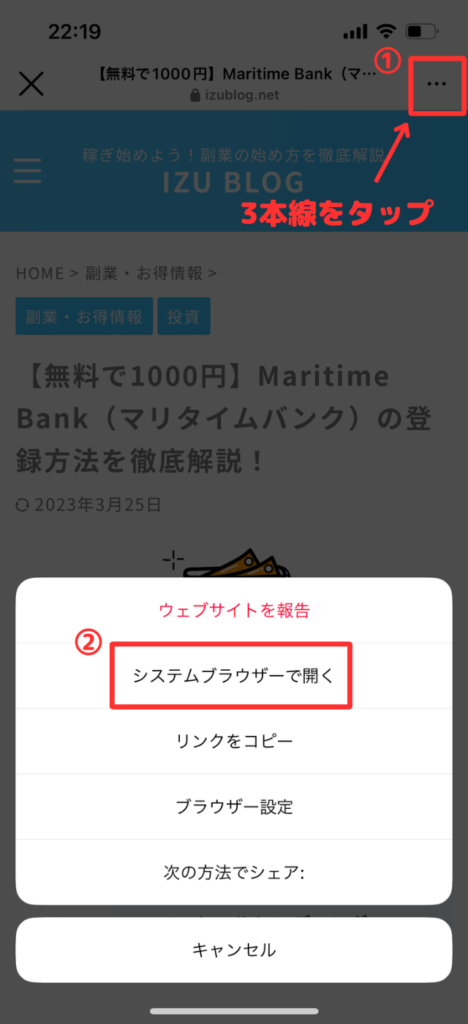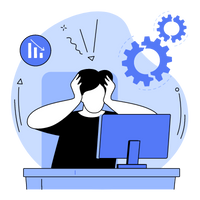
・ブログを始めたい!
・より稼ぐために無料ブログからWordPressブログに切り替えたい!
・初心者でも失敗しないようにブログの始め方を画像付きで教えて欲しい!
・でもパソコンじゃなくてスマホから作りたい
結論ですが、ワードプレスブログはスマホから簡単に作れます。
パソコンをまだ持っていない方やどうしてもパソコンが苦手な方もご安心ください。
本記事では、次のことをお伝えします。
この記事でわかること
・スマホからワードプレスブログを開設する方法
・ワードプレスブログの始め方
・ワードプレスブログの初期設定(これさえやっておけばOK!)

僕自身WordPress歴は5年あり、開設方法や使い方に詳しいです。
初心者の方でも間違えないように、画像付きで解説します!
本記事の通りに進めると、初心者でも10分ほどでWordPressブログが作れますよ。
とりあえずサーバー契約をするって方はこちらからどうぞ
>>>ConoHa WINGの公式サイトからサーバー契約する!
テーマは当ブログでも使用している「AFFINGER6」がオススメです!
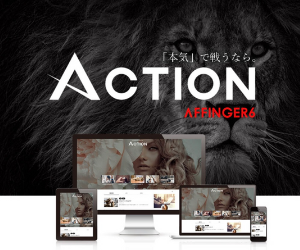
WordPressブログを始めるまで【作業の全体像】

WordPressブログ始め方の全体像を確認しておきましょう。
「ConoHa WING」でのWordPressブログの始め方はたったの3ステップ。
ブログの始め方3ステップ
- サーバーに申し込み
- WordPressにログインする
- WordPressの初期設定を行う

少しややこしく感じるかもしれませんが、10分〜1時間もかからず完了するのでご安心ください。
ちなみに「サーバー」「SSL化設定」「独自ドメイン取得」を簡単に説明すると、
「サーバー」
Web上のデータの保存場所のことでネット上の「土地」のようなイメージです。
「SSL化設定」
通信の暗号化のことで、サイト閲覧者の情報漏洩を防ぐ役割があります。
「独自ドメイン取得」
自分のブログのURLです。当ブログで言えば「https://izublog.net/」の部分です。

上記の内容を知らなくても、ブログを始めることができますので安心してください
WordPressブログの始めかた【簡単3ステップ】

それではWordPressブログの始め方を解説していきます。

ものの10分ほどでできるので、さくっと作ってしまいましょう!
サーバーに申し込み
最初に、データの保存場所となるサーバーを申し込みます。
数あるサーバーの中で、「ConoHa WING ![]() 」をおすすめする理由を解説します。
」をおすすめする理由を解説します。
すぐにサーバー申し込みをしたい方は、こちらをクリックしてサーバー申し込み手順までジャンプしてくださいね。
Conoha WINGがおすすめの理由

「ConoHa WING ![]() 」がおすすめの理由は以下の4つです。
」がおすすめの理由は以下の4つです。
おすすめの理由
・表示スピードNo1
・料金が圧倒的に安い!(初期費用・ドメイン代無料)
・国内大手のレンタルサーバー
・WordPressを簡単に始められる
大手のレンタルサーバーは「ConoHa WING」と「エックスサーバー」の2つが有名ですが、料金が圧倒的に安い「ConoHa WING」がおすすめです。

表示スピードNo1の実績を誇りながら、初期費用&ドメイン費用が無料なのはビックリしました。
では実際の解説手順を見ていきましょう〜!
実際にサーバーを申し込みする手順
まずこちら
![]() から「ConoHa WING」のサイトにアクセスします。
から「ConoHa WING」のサイトにアクセスします。
まず申し込み手順全体のイメージをお見せします。(補足が必要な項目は後ほど記載)

各項目は次のように登録しましょう。
①料金タイプ:WINGパックを選択
②契約期間:12ヶ月を推奨
③プラン:ベーシックを選択
④初期ドメイン:適当な文字を入力
⑤サーバー名:初期値のままでOK
⑥WordPressかんたんセットアップ:利用する
⑦独自ドメイン設定:ドメインを入力
⑧作成サイト名:ブログ名を入力
⑨WordPressユーザー名:ユーザー名(ログイン時に必要)
⑩WordPressパスワード:パスワード(ログイン時に必要)
⑪WordPressテーマ:無料の「Cocoon」を選択
↓少し補足します
①料金タイプ
「WINGパック」を選択しないと、WordPressのややこしい設定を自分でするハメになります。
③プラン
個人ブログならベーシックで十分です。
④初期ドメインと⑤サーバー名
適当に入力してOK。(使う場面が無いので)
ちなみに僕はどっちもizublogにしています。
⑦独自ドメイン設定
特に希望がなければ、名字+blogで大丈夫です。
(ちなみに当ブログは名字(izuhara)の頭文字にblogをくっつけただけ)
「.com」の部分は何でも大丈夫です。
「.com」「.net」「.blog」あたりが無難ですね。
⑪WordPressテーマ
無料の「Cocoon」を選択しましょう。
おすすめのテーマは後述しますがAFFINGER6です。
②契約期間
お好きなのでOKですが、本気で稼ぐなら12ヶ月以上がキャンペーンが適用されお得ですよ。
(キャンペーンをやっていない時もあります)
次のページからご自身の情報を入力していきます。

クレジットカードをお持ちでない方は、「ConoHaチャージ」も利用可能です。
ConoHaチャージでは、以下からお好きな支払いを選んでくださいね。
お支払い方法
- 銀行決済(ペイジー)
- コンビニ支払い
- Amazon Pay

これで申し込みは完了です。次はSSL化設定をしましょう!
WordPressのSSL化対応

SSL設定は通信を暗号化することで、読者の情報漏洩から守る役割をしています。
むずかしく聞こえるかもですが、30分待っている間に自動でやってくれます。(つまりボタンを押すだけでOK)
サイト管理 > サイト設定 > SSL有効化をクリック

以上の手続きでサーバーの申し込みが完了しました。

驚くほどかんたんでしたね!
これだけで
①サーバー・ドメインの取得
②サーバー・ドメインの紐付け
③WordPressのインストール
のすべてが完了しています。
あとはログインするだけですが、WordPressが反映されるまで30分〜4時間ほどかかるので気長に待ちましょう。ひとまず、お疲れ様でした!
ここまでの作業を見てWordPressブログを始めたい方は、こちらからどうぞ。
WordPressにログインする
いよいよ申し込みしたWordPressにログインしましょう!
まず管理画面URLをクリック

以下の画面が表示されるのでユーザ名(orメールアドレス)とパスワードでログインしましょう!

画像のように、ダッシュボード画面になったらOK

これでWordPressブログを始める準備ができました!
WordPressの初期設定を行う

ここからは、より稼ぐ環境を整えるための初期設定を3つ解説します。
3つの初期設定
- テーマを導入する
- ASPサイトに登録する
- パーマリンクの設定

稼ぐためにすべき最低限の3つです。
とりあえずこの3つで稼ぎ始める環境がバッチリ整いますよ!
テーマを導入する

テーマには無料と有料がありますが、ブログで稼ぐなら"初めから"有料テーマを使うことをおすすめします。
結果として、ブログに大切な「記事執筆」に集中できて稼ぐのが早くなります。

今無料テーマで運用している方もなるべく早めに有料テーマに切り替えた方が、後々記事の移行やデザイン修正が楽になりますよ!
有料テーマのなかでも僕のオススメはAFFINGER6です。
おすすめする理由は以下の5つ。
おすすめの理由
・SEOに特化している
・すでに稼いでるブロガーの多くが利用している
・元々のデザインが綺麗で読みやすいブログを作れる
・買い切り型で複数のブログに適用できる
・カスタマイズや機能が豊富
14,800円(税込)とお値段は高いですが、ブログなら元が取れる以上の金額が稼げますよ。
僕も金額をみて少しためらいましたが、デザインがバチッと決まってSEO対策もできるので、導入して大正解でした。
後になって導入してムダな時間を使わないでいいように、はじめから導入しておくのがおすすめです。
ASPサイトに登録する
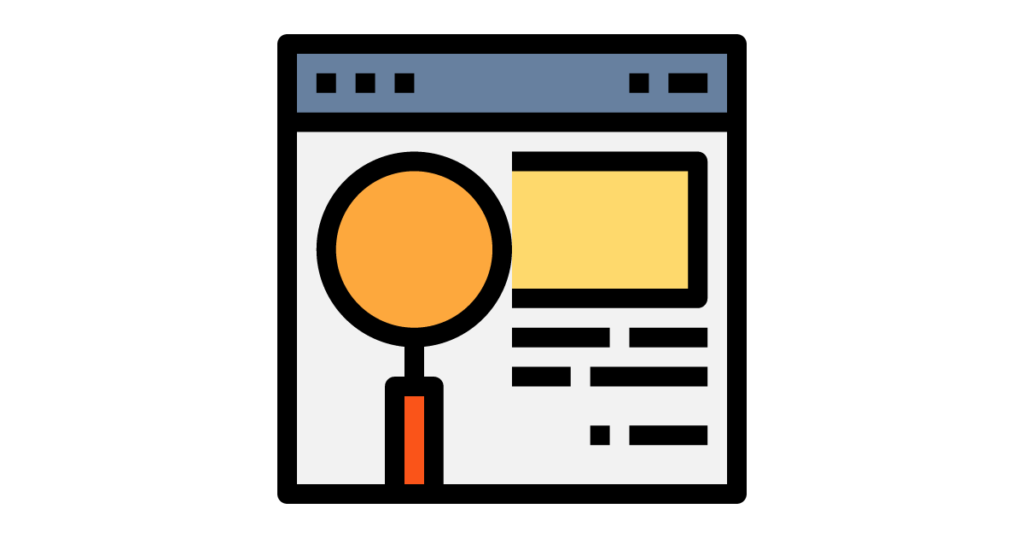
ASPサイトとは、ブログで稼ぐための広告を紹介しているサイトのことです。
ブログで広告を紹介する代わりに、広告から商品が売れたら報酬をもらうのが"アフィリエイト"です。

ブログで稼ぐにはASPサイトへの登録が必須です。以下の6サイトには必ず登録しておきましょう!
ブログ初心者にもおすすめのASPサイトは、次の6つです。
おすすめASPサイト
上記6つのサイトは、すべて登録しておくのがいいですよ。
すべて無料で3分程で登録できます。

ぼくを含め、稼いでいるブロガーは全員いろんなサイトに登録しています。最低でも上記6つだけでも登録しておきましょう。
それぞれのサイトにある広告が違うので、すべて登録しておくことで紹介できる商品・サービスの幅が広がります。(つまり稼げる可能性が高まる)
ちなみにたまにサイトの審査に落ちてしまうことがありますが、何度でも登録申請できるので焦る必要はありません。
記事を増やして再度、申請してみてください!
ちなみにおすすめASPについては以下の記事で詳しく解説していますよ!
パーマリンクの設定
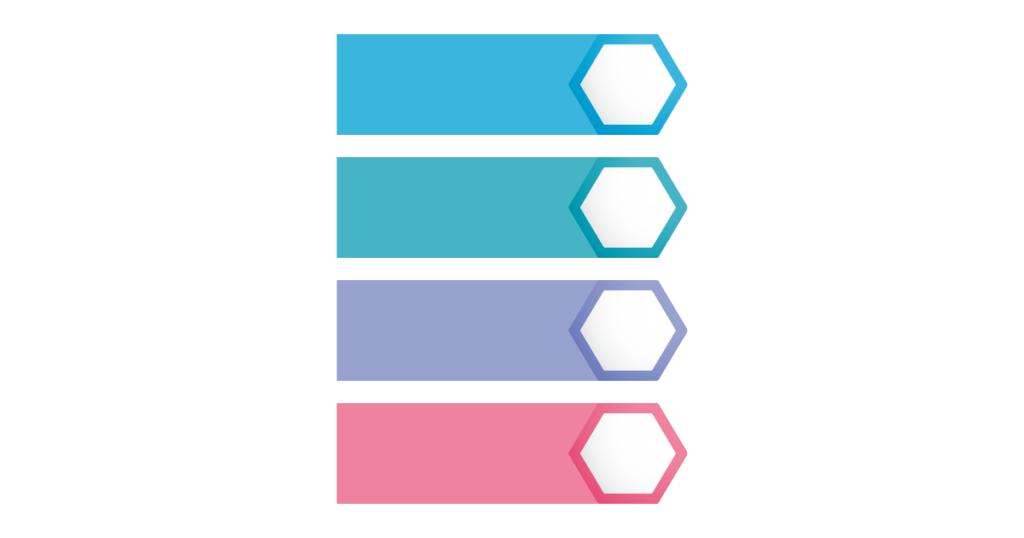
まず、パーマリンクとは記事のURLのことです。このブログでいえば「https://izublog.net/blog-start-wordpress」の太字部分です。
記事タイトルに合ったパーマリンクに設定するのが一般的で、初めにWordPressで設定しておく必要があります。
設定方法は次のとおり。


これで全ての設定が完了しました!本当にお疲れ様でした!
まとめ

この記事ではWordPressブログの始め方について解説しました。
最後におさらいしましょう!
まとめ
- WordPressブログは最短10分で簡単に始められる
- ConoHa WING では特大割引キャンペーンをよく開催している
- 本気で稼ぐなら「AFFINGER6」一択!
- ASPサイトには複数登録しておく方が良い!
ここまで読んでWordPressブログを始めたいと思っていただいた方は、「ConohaWINGに申し込む手順」から進めてくださいね。
最後にもう一度各サイトのURLをまとめておきます!
サーバー契約はこちら↓
>>>ConoHa WINGの公式サイトからサーバー契約する!
テーマは当ブログでも使用している「AFFINGER6」がオススメです!
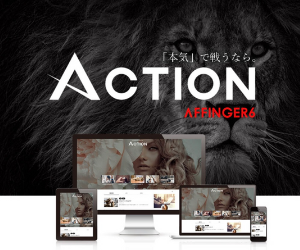
登録しておくべきASPサイト6つはこちら↓
ちなみにパソコンでのワードプレスブログの始め方はこちらで紹介しています。